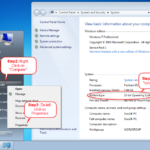Cara membuka python di windows – Ingin menjelajahi dunia pemrograman? Python adalah bahasa pemrograman yang mudah dipelajari dan serbaguna, ideal untuk pemula. Artikel ini akan memandu Anda langkah demi langkah dalam membuka Python di Windows, mulai dari instalasi hingga menjalankan kode pertama Anda. Anda akan belajar cara menggunakan interpreter Python, mengenal IDE yang populer, dan bahkan membuat program sederhana “Hello, World!”.
Siap untuk memulai perjalanan coding Anda? Mari kita bahas cara membuka Python di Windows dengan mudah dan menyenangkan!
Mengenal Python
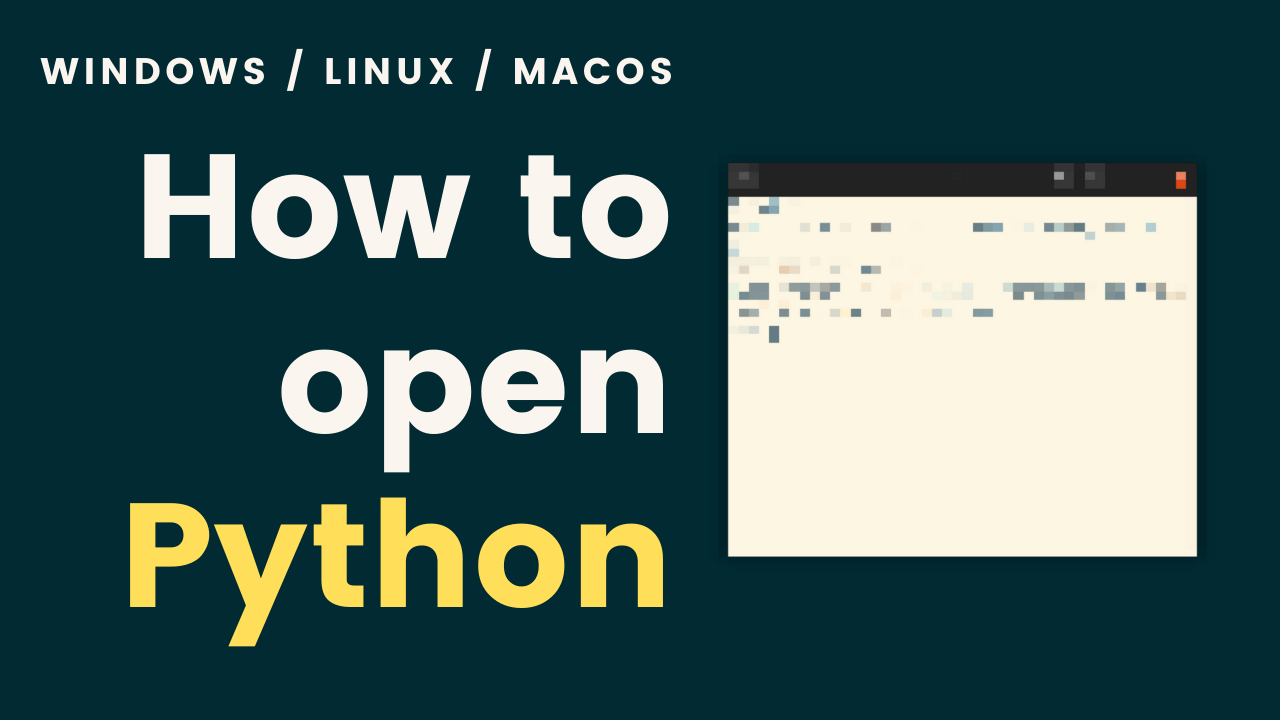
Python adalah bahasa pemrograman yang populer dan serbaguna. Ia dikenal karena sintaksnya yang mudah dipelajari dan kemampuannya untuk digunakan dalam berbagai aplikasi, mulai dari pengembangan web hingga analisis data.
Contoh Penggunaan Python dalam Kehidupan Sehari-hari
Python digunakan secara luas dalam berbagai bidang kehidupan sehari-hari. Berikut adalah beberapa contohnya:
- Pengembangan Web: Python digunakan untuk membangun situs web dan aplikasi web, seperti Instagram dan Pinterest.
- Analisis Data: Python digunakan untuk menganalisis data besar dan mengidentifikasi tren, seperti di bidang keuangan dan riset ilmiah.
- Otomatisasi: Python dapat digunakan untuk mengotomatiskan tugas-tugas berulang, seperti mengirim email atau mengunduh data.
Perbandingan Python dengan Bahasa Pemrograman Lainnya
Python sering dibandingkan dengan bahasa pemrograman lain seperti Java, C++, dan JavaScript. Perbedaan utama terletak pada sintaks, kecepatan eksekusi, dan fokus penggunaan.
| Fitur | Python | Java | C++ | JavaScript |
|---|---|---|---|---|
| Sintaks | Mudah dipelajari, ringkas | Lebih kompleks, verbose | Lebih kompleks, berorientasi pada kinerja | Mudah dipelajari, berfokus pada web |
| Kecepatan Eksekusi | Relatif lambat | Relatif cepat | Sangat cepat | Relatif cepat |
| Fokus Penggunaan | Serbaguna, cocok untuk berbagai bidang | Pengembangan aplikasi desktop dan web | Pengembangan sistem, game, dan aplikasi berorientasi kinerja | Pengembangan web dan aplikasi mobile |
Memasang Python di Windows
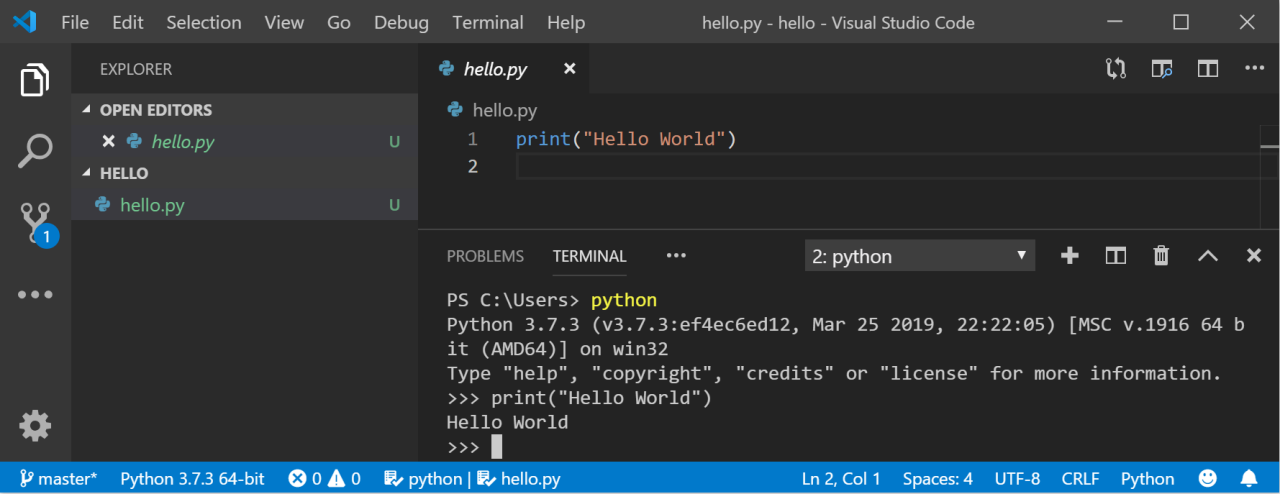
Setelah Anda memahami dasar-dasar Python, langkah selanjutnya adalah menginstalnya di komputer Anda. Proses ini cukup mudah dan hanya memerlukan beberapa langkah sederhana.
Di Windows, Anda dapat menginstal Python dengan mengunduh installer resmi dari situs web Python.
Versi Python
Ada dua versi utama Python yang tersedia: Python 2 dan Python 3. Meskipun keduanya memiliki banyak kesamaan, terdapat perbedaan penting yang perlu Anda perhatikan.
- Python 2 telah mencapai akhir masa pakainya dan tidak lagi menerima pembaruan keamanan. Sebaiknya gunakan Python 3 untuk proyek baru.
- Python 3 adalah versi terbaru dan aktif dikembangkan. Ia memiliki fitur yang lebih modern dan mudah digunakan.
Menginstal Python di Windows
- Buka situs web Python (https://www.python.org/) dan unduh installer Python 3 terbaru untuk Windows.
- Jalankan file installer yang Anda unduh.
- Pilih opsi “Add Python to PATH” selama proses instalasi. Ini akan memungkinkan Anda menjalankan Python dari mana saja di komputer Anda.
- Klik “Install Now” untuk memulai proses instalasi.
- Setelah instalasi selesai, buka command prompt atau terminal Anda dan ketik
python --version. Jika instalasi berhasil, Anda akan melihat versi Python yang telah Anda instal.
Versi Python yang Direkomendasikan
Versi Python yang direkomendasikan untuk berbagai keperluan:
| Keperluan | Versi Python |
|---|---|
| Pengembangan web | Python 3.x |
| Analisis data | Python 3.x |
| Pembelajaran mesin | Python 3.x |
Membuka Python di Windows
Setelah menginstal Python di Windows, Anda siap untuk memulai perjalanan pemrograman Anda. Ada dua cara utama untuk menjalankan kode Python: menggunakan interpreter Python secara langsung atau dengan membuat dan menjalankan file Python.
Membuka Interpreter Python
Interpreter Python adalah lingkungan interaktif yang memungkinkan Anda mengeksekusi kode Python baris demi baris. Untuk membuka interpreter Python di Windows, ikuti langkah-langkah berikut:
- Buka menu “Start” dan cari “Command Prompt” atau “CMD”.
- Klik kanan pada “Command Prompt” dan pilih “Run as administrator”.
- Ketik “python” di jendela Command Prompt dan tekan Enter.
Jika instalasi Python Anda berhasil, interpreter Python akan terbuka dan menampilkan prompt “>>>”.
Contoh Kode Python Sederhana
Setelah interpreter Python terbuka, Anda dapat mengetik kode Python dan melihat hasilnya secara langsung. Sebagai contoh, ketik kode berikut:
>>> print("Hello, World!")
Kemudian tekan Enter. Interpreter Python akan mencetak “Hello, World!” di layar.
Menjalankan Kode Python dalam File
Menjalankan kode Python di interpreter memungkinkan Anda mengeksekusi kode secara langsung, sedangkan menjalankan kode Python dalam file memungkinkan Anda untuk menyimpan dan menjalankan kode yang lebih kompleks dan panjang.
Untuk menjalankan kode Python dalam file, Anda perlu membuat file dengan ekstensi “.py”. Anda dapat menggunakan editor teks apa pun seperti Notepad atau Sublime Text. Simpan file tersebut dengan nama “hello.py” dan masukkan kode berikut:
print("Hello, World!")
Setelah menyimpan file, buka Command Prompt dan navigasikan ke direktori tempat Anda menyimpan file “hello.py”. Kemudian, ketik “python hello.py” dan tekan Enter. Interpreter Python akan membaca file “hello.py” dan menjalankan kode di dalamnya, mencetak “Hello, World!” di layar.
Menggunakan IDE untuk Python
Setelah kamu berhasil menginstal Python dan menjalankan interpreternya, langkah selanjutnya adalah memilih alat yang tepat untuk menulis dan menjalankan kode Python. Salah satu pilihan terbaik adalah menggunakan IDE (Integrated Development Environment). IDE adalah program yang menyediakan berbagai fitur untuk membantu programmer dalam menulis, menjalankan, dan men-debug kode dengan lebih efisien.
IDE Populer untuk Python
IDE populer untuk Python memiliki beragam fitur yang dapat meningkatkan produktivitasmu. Berikut adalah tiga rekomendasi IDE yang populer:
- PyCharm: IDE yang dikembangkan oleh JetBrains, dikenal karena fitur-fitur canggihnya seperti auto-completion, refactoring, debugger, dan integrasi dengan berbagai framework Python. PyCharm menawarkan dua versi, yaitu versi Community (gratis) dan versi Professional (berbayar) dengan fitur yang lebih lengkap.
- Visual Studio Code (VS Code): IDE ringan dan serbaguna yang dikembangkan oleh Microsoft. VS Code memiliki ekosistem ekstensi yang kaya, termasuk ekstensi untuk Python yang menyediakan fitur seperti IntelliSense, debugger, dan integrasi dengan Git. VS Code gratis dan tersedia untuk berbagai platform.
- Spyder: IDE yang dirancang khusus untuk Python, dengan fokus pada analisis data dan ilmu data. Spyder memiliki antarmuka yang intuitif dan dilengkapi dengan fitur-fitur seperti editor kode, konsol interaktif, dan visualisasi data. Spyder gratis dan tersedia untuk berbagai platform.
Perbandingan Fitur IDE
| Fitur | PyCharm | VS Code | Spyder |
|---|---|---|---|
| Auto-completion | Ya | Ya | Ya |
| Refactoring | Ya | Ya (dengan ekstensi) | Ya |
| Debugger | Ya | Ya | Ya |
| Integrasi dengan Git | Ya | Ya | Ya |
| Integrasi dengan framework Python | Ya | Ya (dengan ekstensi) | Ya |
| Antarmuka pengguna | Modern dan intuitif | Ringan dan mudah digunakan | Intuitif dan dirancang untuk analisis data |
| Harga | Berbayar (Professional) dan gratis (Community) | Gratis | Gratis |
Membuat Program Python Sederhana
Setelah berhasil menginstal Python, langkah selanjutnya adalah mencoba membuat program sederhana. Program ini akan menjadi dasar untuk mempelajari lebih lanjut tentang pemrograman Python.
Menampilkan Teks “Hello, World!”
Tradisi dalam dunia pemrograman adalah memulai dengan program sederhana yang menampilkan teks “Hello, World!”. Program ini akan membantu kita memahami dasar-dasar sintaks Python dan cara menjalankannya.
Berikut adalah contoh kode Python yang menampilkan teks “Hello, World!”:
print("Hello, World!")Kode di atas menggunakan fungsi print() untuk menampilkan teks “Hello, World!” di layar. Fungsi print() adalah salah satu fungsi dasar dalam Python yang digunakan untuk menampilkan output ke layar konsol.
Menyimpan dan Menjalankan Kode Python, Cara membuka python di windows
Setelah menulis kode Python, Anda perlu menyimpannya dalam sebuah file dengan ekstensi .py. Misalnya, Anda dapat menyimpan kode di atas dalam file bernama hello.py. Untuk menjalankan kode, buka terminal atau command prompt dan navigasikan ke direktori tempat file hello.py disimpan. Kemudian, ketik perintah berikut:
python hello.pyPerintah ini akan menjalankan file hello.py menggunakan interpreter Python, dan hasilnya akan ditampilkan di layar konsol.
Menambahkan Komentar dalam Kode Python
Komentar adalah bagian dari kode yang tidak akan dieksekusi oleh interpreter Python. Komentar digunakan untuk menjelaskan kode, memberikan informasi tambahan, atau menonaktifkan bagian kode tertentu.
Dalam Python, komentar ditandai dengan tanda pagar (#). Semua teks setelah tanda pagar pada baris yang sama akan diabaikan oleh interpreter.
# Ini adalah komentar
print("Hello, World!") # Ini juga komentarAnda dapat menambahkan komentar di mana saja dalam kode Python. Komentar sangat berguna untuk membuat kode lebih mudah dipahami, terutama ketika kode menjadi lebih kompleks.
Terakhir: Cara Membuka Python Di Windows
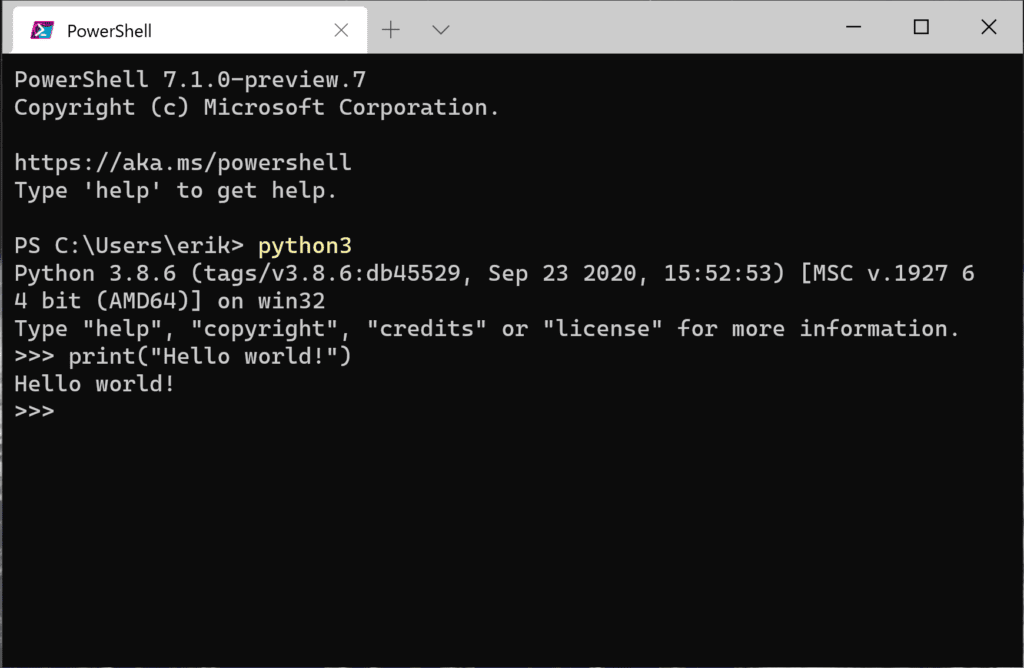
Dengan memahami dasar-dasar membuka Python di Windows, Anda telah membuka pintu menuju dunia pemrograman yang menarik. Sekarang, Anda dapat menjelajahi berbagai kemungkinan yang ditawarkan Python, mulai dari pengembangan web hingga analisis data. Jangan ragu untuk bereksperimen, belajar dari kesalahan, dan teruslah mengembangkan kemampuan pemrograman Anda!
Pertanyaan yang Kerap Ditanyakan
Apakah saya perlu menginstal Python untuk membuka interpreternya?
Ya, Anda harus menginstal Python di komputer Anda terlebih dahulu sebelum bisa membuka interpreternya.
Bagaimana cara saya mengetahui versi Python yang terinstal di komputer saya?
Buka command prompt atau terminal, lalu ketik “python –version” dan tekan Enter. Versi Python yang terinstal akan ditampilkan.
Apakah ada IDE selain yang direkomendasikan?
Tentu, ada banyak IDE lain yang tersedia untuk Python, seperti PyCharm, Spyder, dan Visual Studio Code. Anda dapat memilih IDE yang paling sesuai dengan kebutuhan dan preferensi Anda.